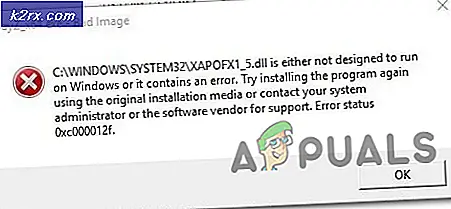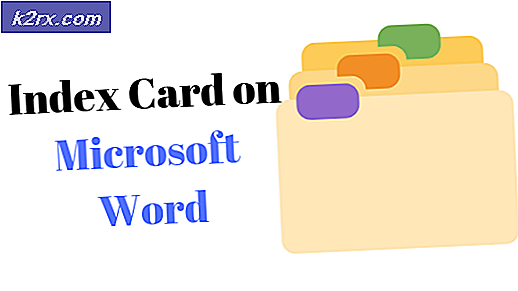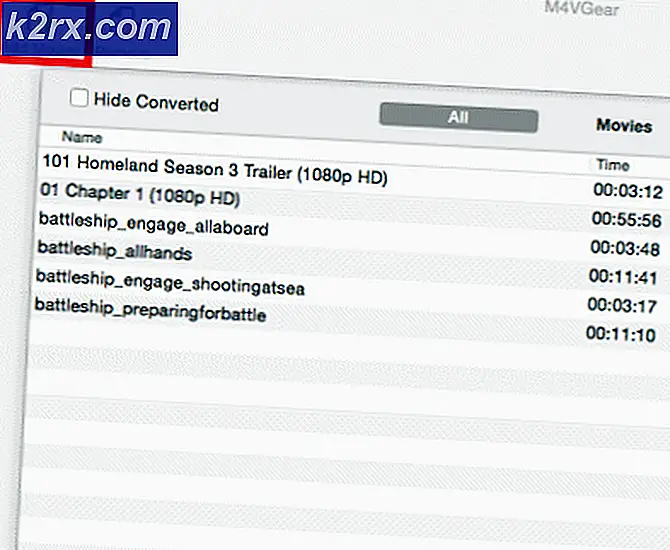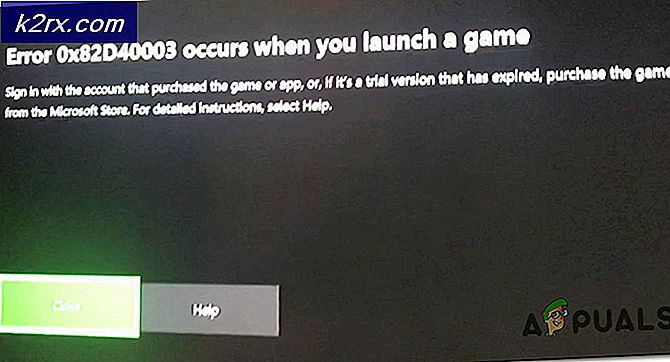Fix: Det går inte att ladda katalogresultat i Skype
Skype är en telekommunikationstjänst som ger stöd för videosamtal, röstsamtal och snabbmeddelanden. Applikationen är tillgänglig för Windows, Android, IOS, Xbox och många andra konsoler och operativsystem. Fram till 2010 uppskattades 600 miljoner användare av applikationen med 300 miljoner aktiva varje månad 2015. Applikationen är känd för att den mest används i videokonferenser.
Men nyligen har många rapporter kommit in om applikationen som visar felmeddelandet "Det går inte att ladda katalogresultat" när användaren försöker söka efter kontakter. I den här artikeln kommer vi att diskutera några av anledningarna till att detta fel kan utlösas och ge dig lönsamma lösningar för att helt utrota problemet.
Vad orsakar felet "Det går inte att ladda katalogresultat" på Skype?
Det finns många anledningar till vilka detta fel kan utlösas, men några av de vanligaste är:
Nu när du har en grundläggande förståelse för problemets natur kommer vi att gå vidare mot lösningarna.
Lösning 1: Bevilja åtkomst i brandväggen.
Windows-brandväggen kan ibland blockera vissa funktioner i applikationen från att komma i kontakt med servern och därmed orsaka problem med applikationen. I det här steget beviljar vi applikationsåtkomst i brandväggen.
- Klick på Start Meny och öppna ”Miljö”-Ikonen.
- Klick på “Uppdatering och säkerhet”Alternativ.
- Välj "Windows-säkerhet”Alternativ från den vänstra rutan.
- I Windows Security-alternativet väljer du “Brandvägg och nätverksskydd“.
- Klicka nu på “Tillåt en app via brandväggen“.
- Klick på “Ändra inställningar”För att tillhandahålla administrativ privilegier.
- Skrolla ner och se till att Skype är tillåtet i båda ”Privat”Och”offentlig”Nätverk.
- Klicka på "OK“, springa ansökan och kolla upp för att se om felet kvarstår.
Lösning 2: Ta bort filen "Shared.xml".
Det här är en fil som lagras av Skype-applikationen och det är känt att det orsakar problem med applikationen. Den här filen kan enkelt återskapas av applikationen när den tas bort, och det kan ibland lösa problemet genom att ersätta den. Därför kommer vi i det här steget att ta bort den här filen som:
- Stänga alla instanser av Skype Ansökan.
- I sökfältet skriver du “Springa”Och tryck“Stiga på“.
- Detta öppnar upp “Springa Prompt“, Skriv“% appdata% \ skype”I Springa fråga och tryck “Stiga på“.
- Detta öppnar Skype-applikationsdatamappen, tar bort “Shared.xml”-Fil om den finns i den mappen.
- Nu omstart din dator, springa skype och kolla upp för att se om problemet kvarstår.
Lösning 3: Logga in igen.
Ibland kan integriteten hos "inloggningen" äventyras på grund av en tillfällig frånkoppling när du loggar in. Det här problemet är ganska vanligt och kan åtgärdas genom att upprepa processen. Därför kommer vi i detta steg att logga ut från Skype och sedan logga in igen för det:
- Klick på Meny alternativet på toppen rätt sidan av vänster ruta.
- Välj "Tecken ut ”från rullgardinsmenyn.
- Nu tecken tillbaka i med dina uppgifter och kolla upp för att se om problemet kvarstår.
Lösning 4: Ta bort cache.
Cache lagras på datorn av alla applikationer för att minska laddningstiderna. Men över tiden kan det här cacheminnet skadas och orsaka problem med applikationen. Samma sak gäller Skype. I det här steget kommer vi därför att ta bort programmets cache.
- Se till att stänga alla instanser av applikationen.
- I sökfältet i Windows skriver du “Springa“
- Ange “i rutan Kör%applikationsdata%Och tryck på Enter.
- Radera den “Skype”-Mappen i applikationsdatamappen som öppnas.
- Öppna nu på samma sätt “Springa prompt" om igen.
- Skriv in "% temp%" inuti Springa prompt.
- Detta öppnar den tillfälliga filmappen, inuti den radera valfri mapp som har “Skype”I sitt namn.
- Nu Omstart din dator.
- Springa Skype och kontrollera om problemet kvarstår.
Lösning 5: Installera om programmet igen.
I vissa fall kan Skype-programmets filer skadas eller installeringsprocessen för programmet kanske inte har installerat den korrekt. I detta steg kommer vi därför att ta bort Skype-applikationen från vår dator och ladda ner den igen.
- Öppna Start Meny och klicka på inställningar ikon.
- Välj inställningarna i inställningarnaAppar”Alternativ.
- I den högra rutan väljer du “Appar och funktioner“.
- Hitta "Skype”App från listan över appar och klick på det.
- Klick på "Avinstallera”-Knappen som visas under programmets namn.
- Klicka på "Avinstallera" om igen.
- Klick "Nästa”På installationen och den kommer automatiskt avinstallera Skype och alla dess komponenter från datorn.
- Nu Ladda ner Skype från Microsoft Lagra och Installera Det.
- Springa ansökan och kontrollera om problemet kvarstår.